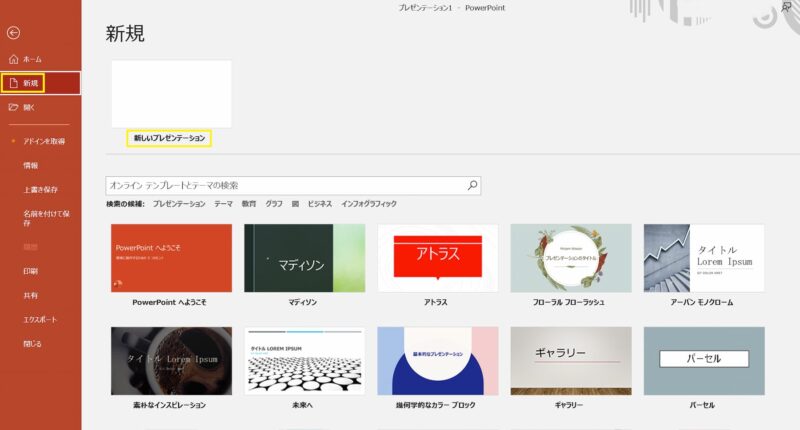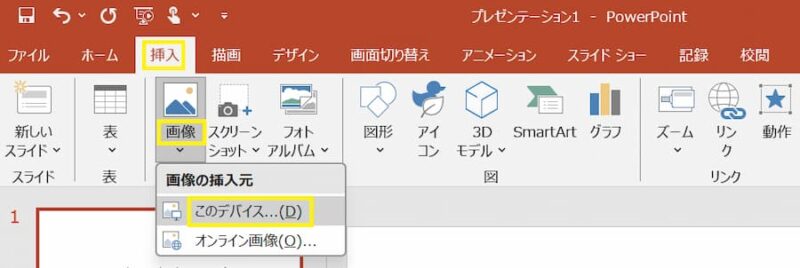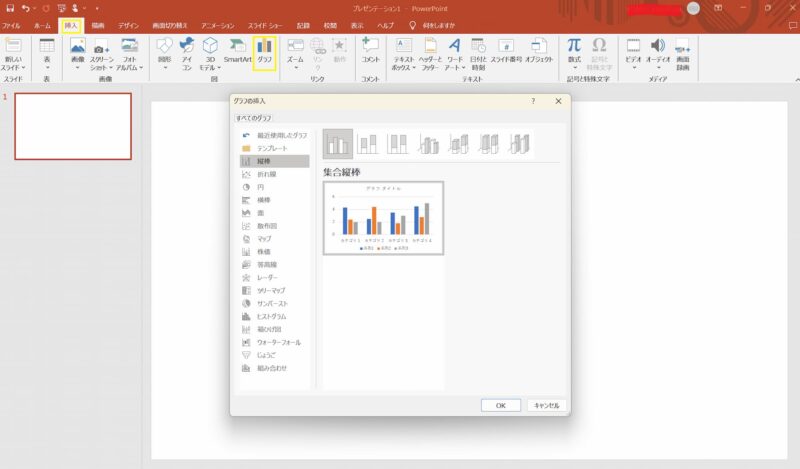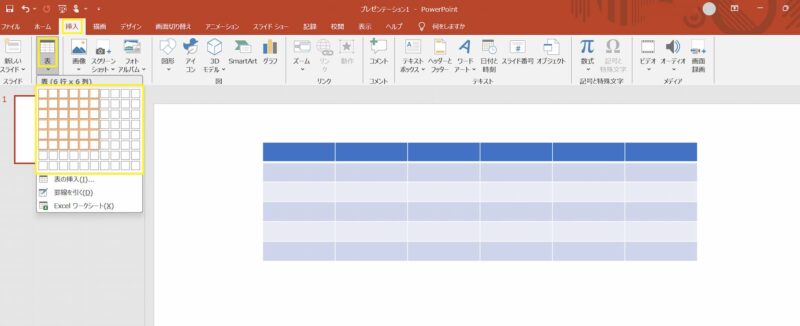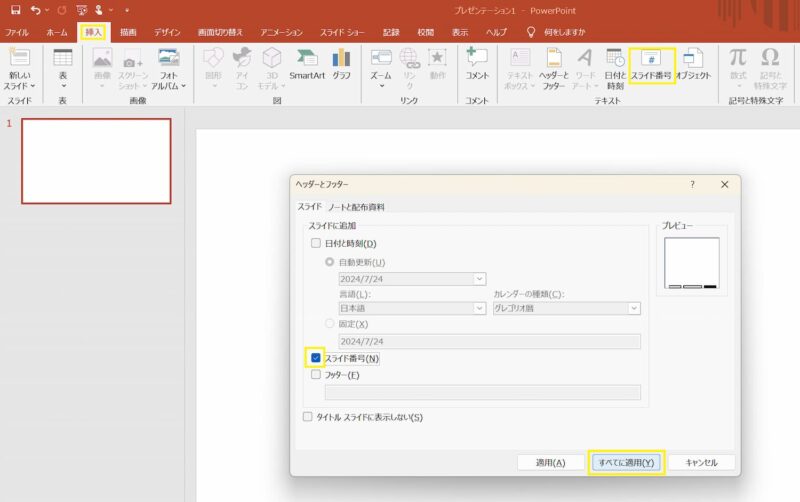【初心者向け】パワーポイントの使い方!やりがちなNG例や資料作成のコツを解説
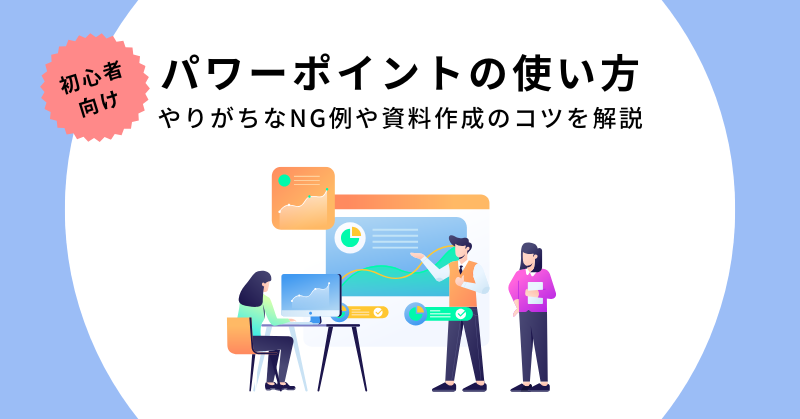
パワーポイントは、プレゼンテーション作成における強力なツールです。
しかし、
「パソコン作業や資料作成があまり得意ではない…」
「難しそうで習得できるか不安…」
など、学びの一歩をなかなか踏み出せない方も多いのではないでしょうか。
この記事では、パワーポイントの基本的な使い方から、初心者が陥りがちな間違い、そして魅力的なプレゼン資料を作成するためのコツまで、一つ一つ丁寧に解説します。
基本的なスキルをはじめ、魅力的なスライドを作成するためのヒントや、見る人の目を引きつけるプレゼンテーションのテクニックについて学びましょう。
パワーポイントでできること

パワーポイント(PowerPoint)は、Microsoftが提供するプレゼンテーション作成ソフトです。その多機能性と使いやすさから、企業のビジネス会議や学校の授業など、さまざまな場面で利用されています。
パワーポイントの特徴は、伝えたい内容を直感的に伝えられる点です。テキストや画像、グラフ、表、動画など、さまざまな要素を自由に配置し、編集することができます。
また、スライド間の遷移や、スライド内の要素の動きを自由に設定できるアニメーション機能により、視覚的な効果で視聴者の注目を集めることも可能です。
パワーポイントでできることは多岐にわたりますが、主に以下のような用途で利用されます。
- ビジネス会議や学校の発表など、プレゼンテーション資料の作成
- 教育現場での教材作成
- 研究成果の報告書作成
- 名刺の作成
- 地元のイベント告知など、チラシの作成
これらの用途は一例であり、パワーポイントはその使い方次第で、さまざまなシーンで活躍するツールとなります。
【初心者向け】パワーポイントの基本的な使い方と手順
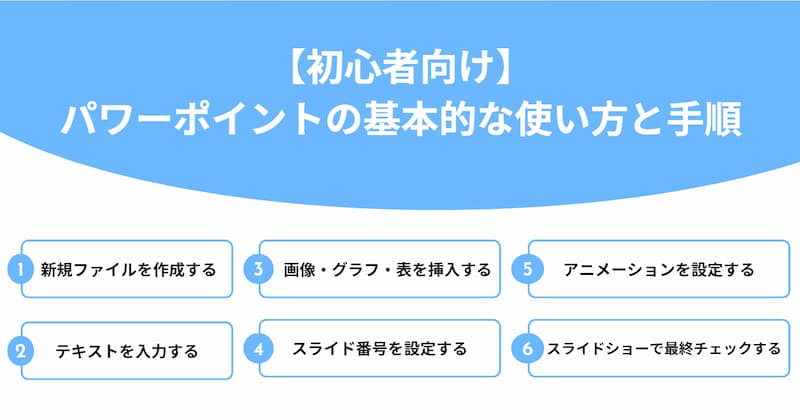
ここからは、初心者の方に向けて、パワーポイントの基本的な使い方と操作方法をステップバイステップで解説していきます。
1.新規ファイルを作成する
まずは新規ファイルを作成しましょう。
パワーポイントを起動すると初期画面が出てくるので、まずは「新規」→「新しいプレゼンテーション」をクリックします。
すると、1枚の「タイトル スライド」と呼ばれるスライドが表示されます。
ここには、プレゼンの主題やテーマを明確に伝える大きな「タイトル」エリアと、発表者の名前・日付・会社名など、プレゼンの背景情報を追加できる「サブタイトル」エリアがあります。
テンプレート設定
テンプレートを利用することで、自分で一からデザインを考える手間を省き、プロフェッショナルな見た目のプレゼンテーションを簡単に作成できます。
「デザイン」タブ→「デザイナー」から好みのテンプレートを選びましょう。
ただし、テンプレートは作業を始める前に決め、作業中になるべく変更しないようにしましょう。作成を進めてからテンプレートを変更すると、図形やグラフの位置がズレてしまうことがあるため、注意が必要です。
スライド追加
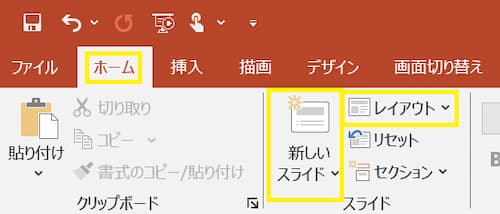
スライドを追加するには、「ホーム」タブに戻り、「新しいスライド」もしくは「レイアウト」の下向きの矢印をクリックします。
すると、さまざまなレイアウトの一覧が表示されます。「タイトル スライド」や「2つのコンテンツ」などの中から、任意のレイアウトを選んで追加しましょう。
2.テキストを入力する
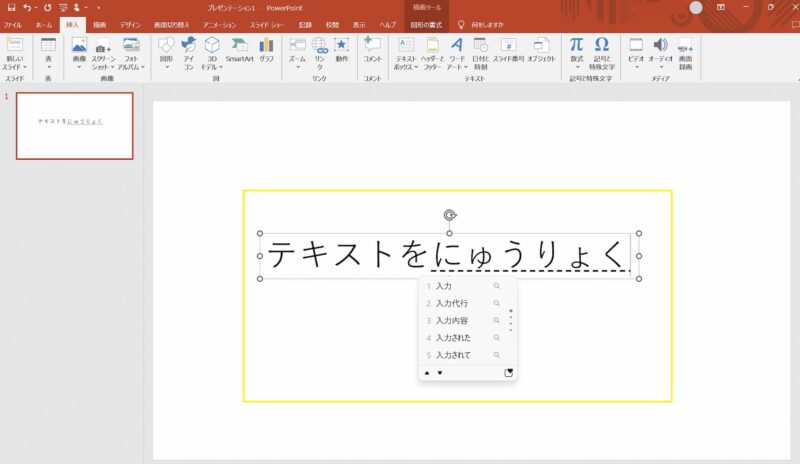
パワーポイントでは、見出しタイトルやコンテンツを入力するための「テキストボックス」が最初から配置されています。テキストボックスにカーソルを合わせれば、枠内にテキストを入力できるようになっています。
テキストボックスがない場合は「挿入」→「テキストボックス」でテキストボックスを挿入しましょう。テキストボックスを挿入した後、カーソルは自動的にその中に移動し、すぐにテキストを入力できます。
テキストの書式設定(フォントの種類、色、サイズなど)は、「ホーム」タブ→「フォント」グループから変更できます。
プレゼンなどで読みやすいと言われているフォントの種類としては、メイリオや游ゴシックなどが挙げられます。
ただし、フォントの選び方は視聴者の年齢や会場の広さなどによっても変わります。状況に応じた適切な書式の選択を意識しましょう。
※フォントや色の使い方に関しては後程、注意点を解説しています。
3.画像・グラフ・表を挿入する
画像・図形・表・グラフの挿入方法は、「挿入」タブの選択から始まります。
画像の挿入
画像を挿入する場合、「挿入」タブ→「画像」→「このデバイス…」の順でクリックしてファイルを選択します。
画像のサイズ調整を調整したい場合は、その画像を選択します。続いて、表示されたリサイズハンドル(小さな四角形)の一つをクリックし、マウスをドラッグすると画像のサイズを調整できます。
なお、Shiftキーを押しながら角のリサイズハンドルをドラッグすると、画像の縦横比を保ったままサイズを変更できます。また、上下または左右のリサイズハンドルを使用すると、画像の高さまたは幅だけを変更できます。
グラフの挿入
グラフを挿入する場合、「挿入」タブ→「グラフ」をクリックすると、棒グラフ、折れ線グラフ、円グラフなど、さまざまなグラフが表示されるので、任意のグラフを選んで挿入します。
カテゴリごとに比較したい場合は縦棒、推移を確認したい場合は折れ線など、目的に応じてグラフを選択しましょう。
グラフを選択すると、Excel(エクセル)のようなシートが表示されるため、数値を入力すればグラフの内容を編集できます。
表の挿入
表を挿入する場合、「挿入」タブ→「表」をクリックします。ドロップダウンメニューが表示されるので、マウスをドラッグすると任意の列数・行数を選択できます。
マウスのクリックを離すと、表がスライドに挿入されます。文字や数値を入力したいセルをクリックすれば、キーボードを使用して、必要な情報を打ち込めます。
4.スライド番号を設定する
スライド番号(ページ番号)は、「挿入」タブ→「スライド番号」の順に進み、「スライド番号」にチェックを入れ、「すべてに適用」を選択すると挿入できます。
この場合、タイトルスライドにもスライド番号が表示されます。タイトルページをスライド番号に含めたくない場合は、「タイトルスライドに表示しない」にチェックを入れましょう。
5.アニメーションを設定する
「アニメーション」機能を使うと、スライド上のテキストボックスや画像、図形などに動きを追加できます。
文字が回転しながら現れる、画像がにじむように消える、図形が拡大または縮小するなど、さまざまな効果があります。
「アニメーション」タブ→アニメーションを付けたいオブジェクト(文字や図形など)を選択→任意の効果を選びます。効果を設定したら、「プレビュー」で確認することも可能です。
ただし、アニメーションを入れすぎると煩雑な印象になるため、適度に使用しましょう。
6.スライドショーで最終チェックする
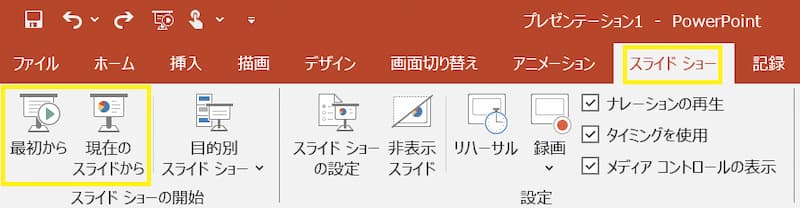
一通りの作成が完了したら、スライドショーで全体を最終チェックしましょう。
「スライドショー」タブ→「最初から」もしくは「現在のスライドから」を選択すると、スライドショーが始まります。
スライドショーでは、「文字や画像が見切れていないか」「図形がズレていないか」「全体の余白バランスは適切か」など、内容を丁寧にチェックしましょう。
ミスを見逃さないために、チェック項目表を作成することもおすすめです。
最後に、作成した資料の保存も忘れずに行いましょう。「ファイル」→「名前を付けて保存」を選択すれば、保存できます。
「ファイル」→「保存」の手順で、現在開いているプレゼンテーションが上書き保存されます。
パワーポイント初心者がやりがちなNG例
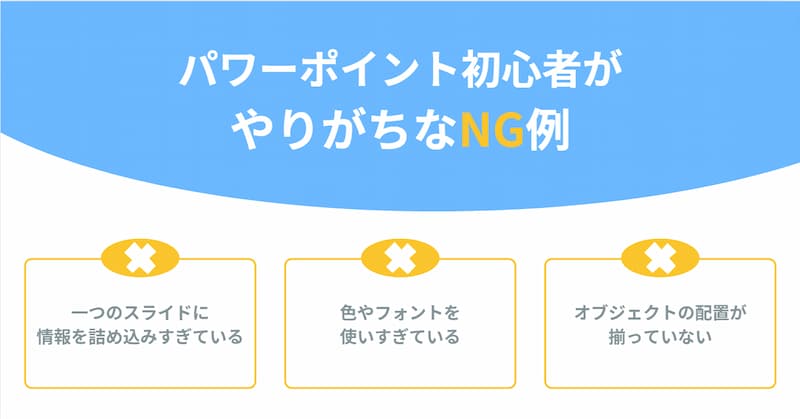
ここでは、パワーポイント初心者の方がやりがちな失敗例をもとに、工夫すべきポイントを解説します。
これらの例を参考に、自分のプレゼン資料が同じ間違いを犯していないかを確認し、より効果的な資料の作成にお役立てください。
一つのスライドに情報を詰め込みすぎている
パワーポイント初心者が陥りがちなNG例の一つ目は、一つのスライドに情報を詰め込みすぎることです。多くの情報を一つのスライドに詰め込むと、本当に伝えたい内容が伝わらなくなってしまいます。
パワーポイントは、視覚的に情報を伝えるためのツールであり、読み手が理解しやすいように設計することが重要です。
原則は、「一つのスライドに一つのメッセージ」。
情報を詰め込みすぎず、視覚的に整理されたスライドを作成することで、スライドの内容がより効果的に読み手に伝わります。
色やフォントを使いすぎている
デザインや装飾を工夫しようとして色やフォントを使いすぎると、かえって見にくくなってしまいます。
一般的には、一つの資料に使う色は3色程度を基本とし、強調や区別のために追加の色を控えめに使用するのがおすすめです。
同様に、一つの資料に複数のフォントを使用すると統一感がなくなり、稚拙な印象を与えます。基本的には、一つのフォントに統一することが望ましいです。
また、テキストの色を変えたり太字にしたりする場合は、本当に大事な部分にのみ絞ることも重要なポイントです。
これらのポイントを心に留め、配色とフォントを適切に使用することで、見やすく説得力のある資料を作成できます。
オブジェクトの配置が揃っていない
スライド上のオブジェクト(テキストボックス、画像、図形など)の配置が揃っていないのも、よくあるNGのパターンです。
オブジェクトの配置が揃っていないと、スライド全体の見た目が乱れ、雑然とした印象を与える可能性があります。
パワーポイントには、オブジェクトの配置を揃えるための「配置」や「グリッドとガイド」などの便利な機能があります。オブジェクトの配置を簡単に揃えることができるため、スライド全体の見た目を整えられます。
また、オブジェクトのサイズを揃えることも重要です。同じ種類のオブジェクト(例えば見出しのサイズなど)を揃えることで、統一感を出すことができます。
魅力的なパワーポイントを作成するコツ
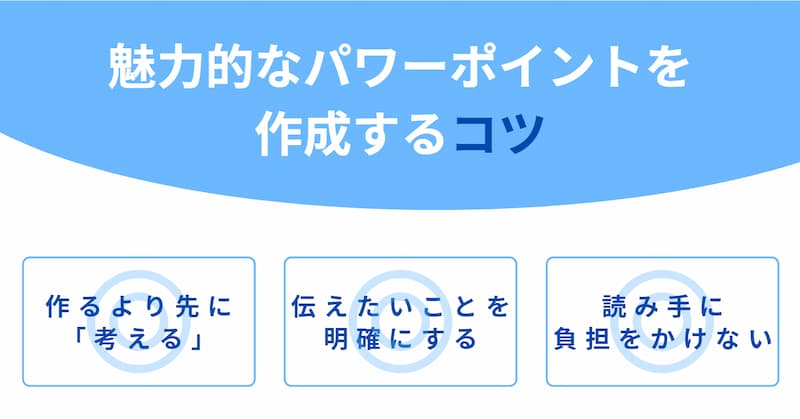
資料作成の目的は、スライドを作ることではありません。それはあくまで手段であり、本来の目的は読み手に対して伝えたい内容を効果的に伝えることです。
そのため、ただ見た目が良いだけではなく、内容が伝わるように工夫することが重要です。
この章では、伝えたい内容が伝わる魅力的なパワーポイントを作成するコツを解説します。
作るより先に「考える」
パワーポイントを作成する際に、初心者はいきなり資料を作り始めてしまいがちです。しかし、まず行うべきは「作る」ことではなく「考える」ことです。
伝えたい相手や使用する用途などを考え、相手が何を知りたいのか、どのような情報が必要なのかといったことを明確にすることが重要です。文書や手書きのラフ画でもよいので、パワーポイントに入れたい内容や順番を書き出して整理しておきましょう。
「考える」から始めることで、目的に合った効果的なパワーポイントを作成できます。
伝えたいことを明確にする
伝えたいことを明確にしていきましょう。
プレゼンの目的は、「相手に取ってほしい行動を促す」ことです。「相手にどんな行動を取ってほしいのか」、そして「その根拠は何か」を明確にしていきます。
そして、これらを軸に資料全体の構成を考え、具体的に落とし込んでいきましょう。
例えば、「新しいシステムを導入してほしい」という要求と、「なぜ新しいシステムを導入する必要があるのか」という根拠を挙げていきます。
このベースを軸に、最初から最後までのストーリーを描き、資料に落とし込んでいくのです。こうすることで、一貫性を保つことができ、プレゼン資料の目的を果たすことができます。
読み手に負担をかけない
資料作成において大事なのは、「読み手に負担をかけない」ことです。
「やりがちなNG例」のように、情報量やデザインなどが適切でないと、読み手はどこに注目すればいいのか混乱し、全体のメッセージを理解するのが難しくなります。
自分が伝えたいことよりも、「読み手にとって」大切なことや知りたいことは何かを意識し、伝えるべき内容や優先順位を考えましょう。
情報を過剰に詰め込んだり、複雑な表現を使用したりするのではなく、シンプルで分かりやすい表現が求められます。
パワーポイントは、誰でも簡単に資料作成ができる便利なツールです。しかし、プレゼンなどで効果的な資料を作成するには、一定のスキルが必要です。
資料作成に自信がない、資料作成にかける時間がないといった場合には、資料作成の代行サービスに外注するのも一つの手です。
パワーポイントの資料作成は「HELP YOU」におまかせ
プロフェッショナルな資料を作成するためには、デザインのセンスや情報の整理方法など、多くのスキルが求められます。そこで、オンラインアウトソーシングの「HELP YOU」があなたの力となります。
HELP YOUの特徴
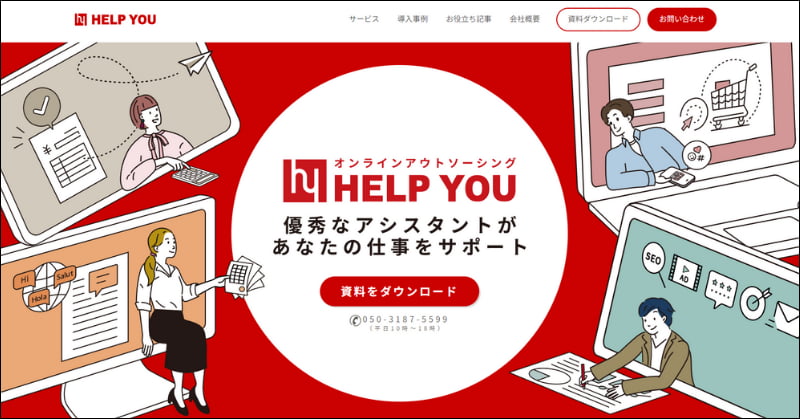
HELP YOUは、株式会社ニットが運営するオンラインアウトソーシングサービスです。
資料作成をはじめ、経理、人事・採用、営業事務、総務、マーケティングなど、幅広い業務を代行します。
パワーポイントでの資料作成にお困りの方には、「資料作成プレミアム」プランがおすすめです。
| 特徴 |
▼サービス詳細はこちら |
| 対応資料 |
|
| 料金 | 基本料金:50,000円 作成料金:15,000円/枚 |
資料作成プランに加え、チーム制でサポートする「チームプラン」や、専属アシスタントが業務をサポートする「1名専属プラン」もご提供しています。
「どんな業務をどこまで依頼できるか」「自社にはどのプランが適しているか」など、ご質問はメール・電話にて無料で承っております。ぜひお気軽にお問い合わせください!
パワーポイント資料作成代行の事例
株式会社伊藤次郎商店は、1964年創業で今年60年目を迎える老舗の住宅リフォーム企業。住まいづくりのプロ集団として、地域のお客様から信頼を得ています。
| HELP YOUへの 依頼内容 |
|
| 導入前の課題 |
|
| 導入後の成果 |
|
HELP YOUの「資料作成プレミアム」サービスは、プロのスタッフがお客様の伝えたい内容を細部まで理解し、“伝えたい相手に伝わる”ように資料を作成します。
本事例のように、資料が直接的にもたらす効果はもちろん、そこから広がる効果にもぜひご期待ください。
▼詳細を知りたい方はこちらをご覧ください
【初心者向け】パワーポイントの使い方のまとめ

パワーポイントの基本的な使い方から初心者が陥りがちな間違い、魅力的なプレゼン資料の作り方のコツまで、詳しく解説しました。
パワーポイントは手軽に資料作成ができる便利なツールです。しかし、効果的な資料を作り上げるには、一定のスキルが求められます。
自身での資料作成に自信がない、または作成に必要な時間が確保できない場合には、資料作成のプロに依頼することも有効な選択肢となります。
HELP YOUの「資料作成プレミアム」サービスは、パワーポイントの可能性を最大限に引き出し、読み手にとってわかりやすく魅力的な資料を作成できます。
これを機に、資料作成をプロに相談してみてはいかがですか?
▼関連記事
HELP YOUの資料作成サービス
デザインは凝っているけれども、内容が記憶に残らない資料を目にしたことはありませんか?
どんなにデザイン性に優れた資料であっても、伝えたい内容が読み手に伝わらなければ、資料の価値は半減してしまいます。
HELP YOUは「伝えたい内容が、伝えたい相手に、伝わる資料」を作成します。
これまでに900以上のクライアント様にご利用いただきました。
資料作成でHELP YOUが選ばれる理由
【選ばれる理由1.】資料作成のスペシャリストメンバーが、迅速に貴社の業務をサポートをいたします。
【選ばれる理由2.】ラフ画を共有するだけで資料を作成いたします。
【選ばれる理由3.】構成や作成にあたり必要なリサーチをいたします。
HELP YOUは、資料作成だけでなく各種専門分野の幅広い業務を迅速に対応いたします。
ぜひこの機会に資料作成のアウトソーシングをご検討ください。
お電話での無料相談はこちらをご利用ください。050-3187-5599(平日10~18時)